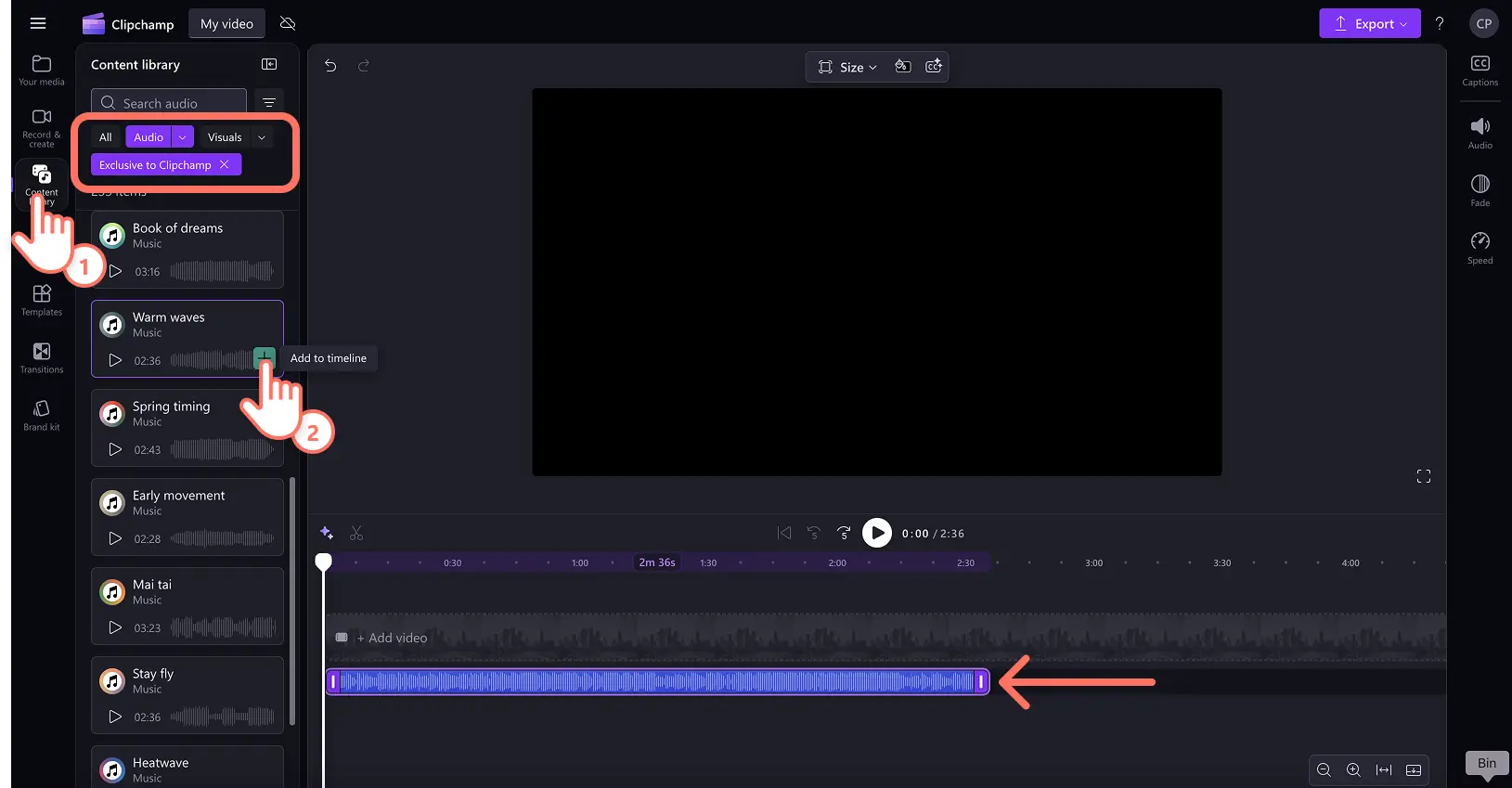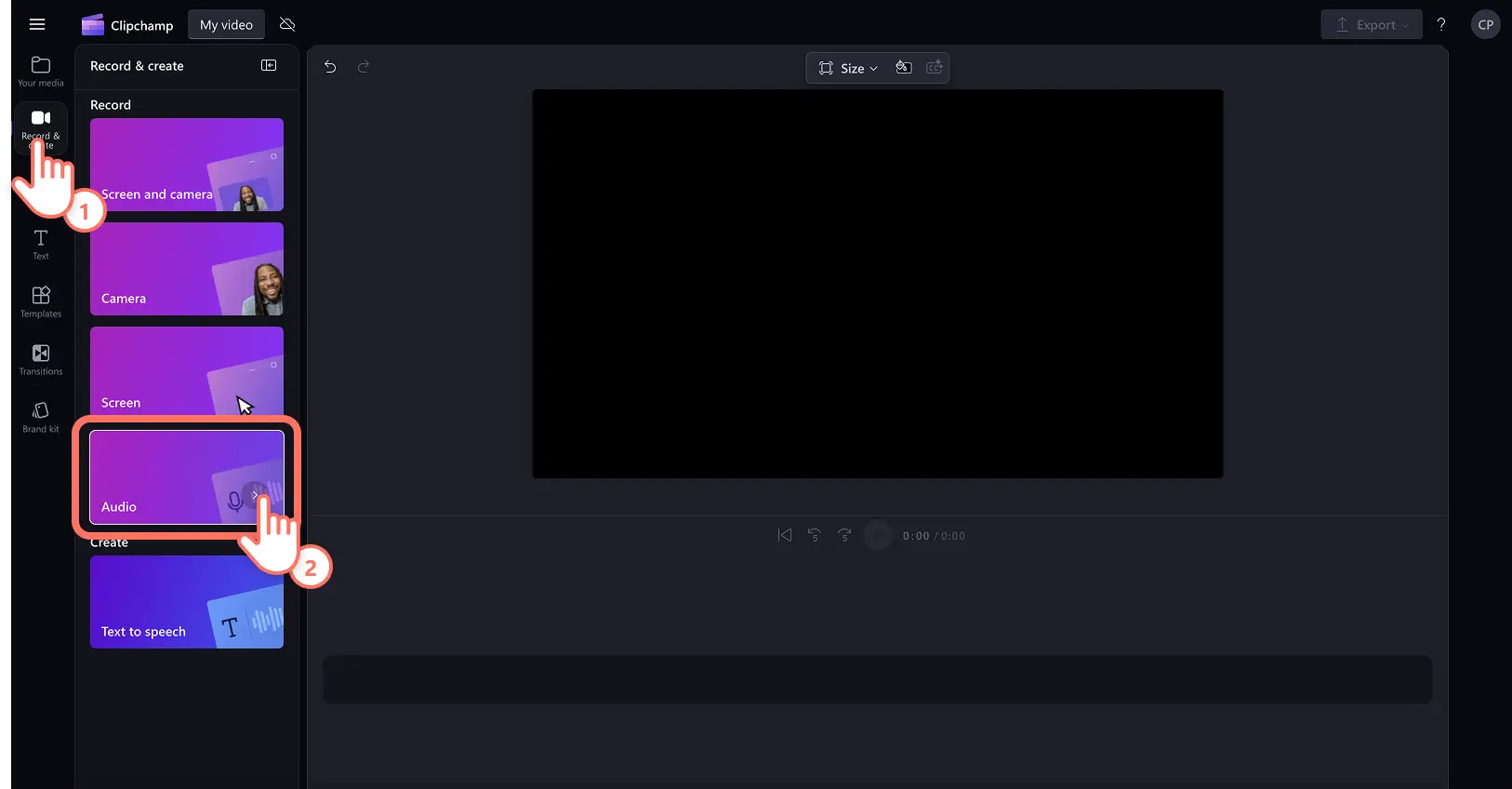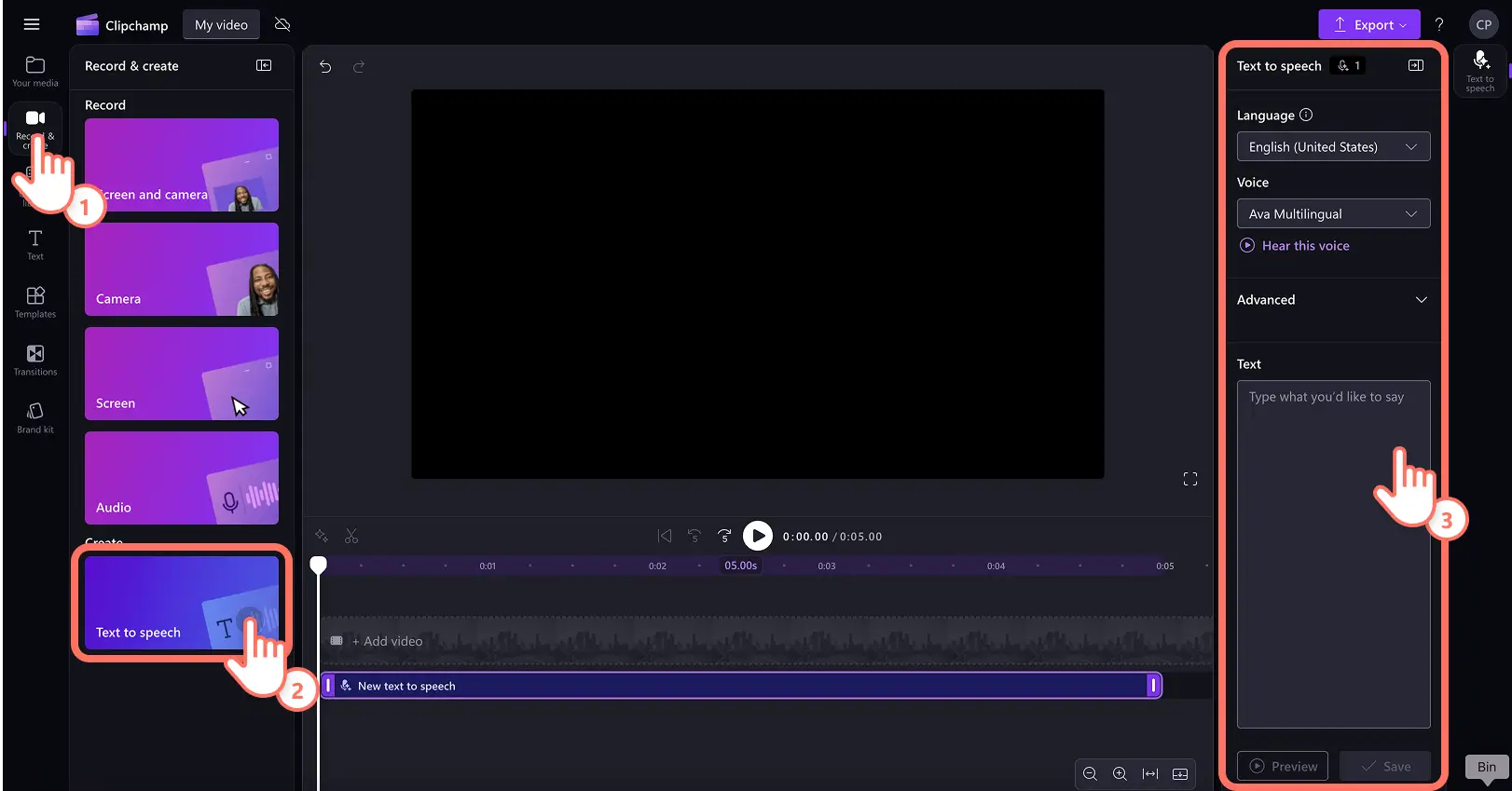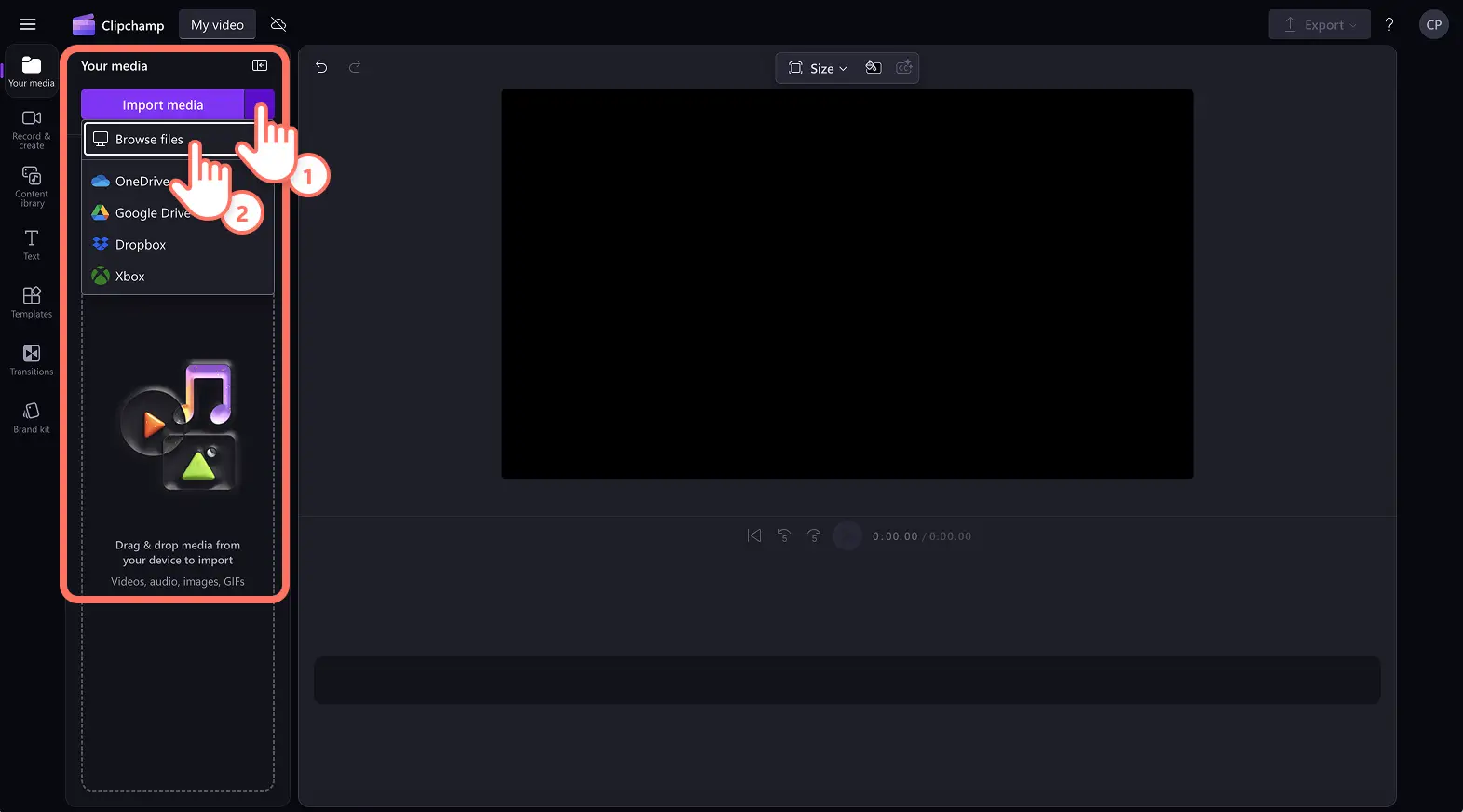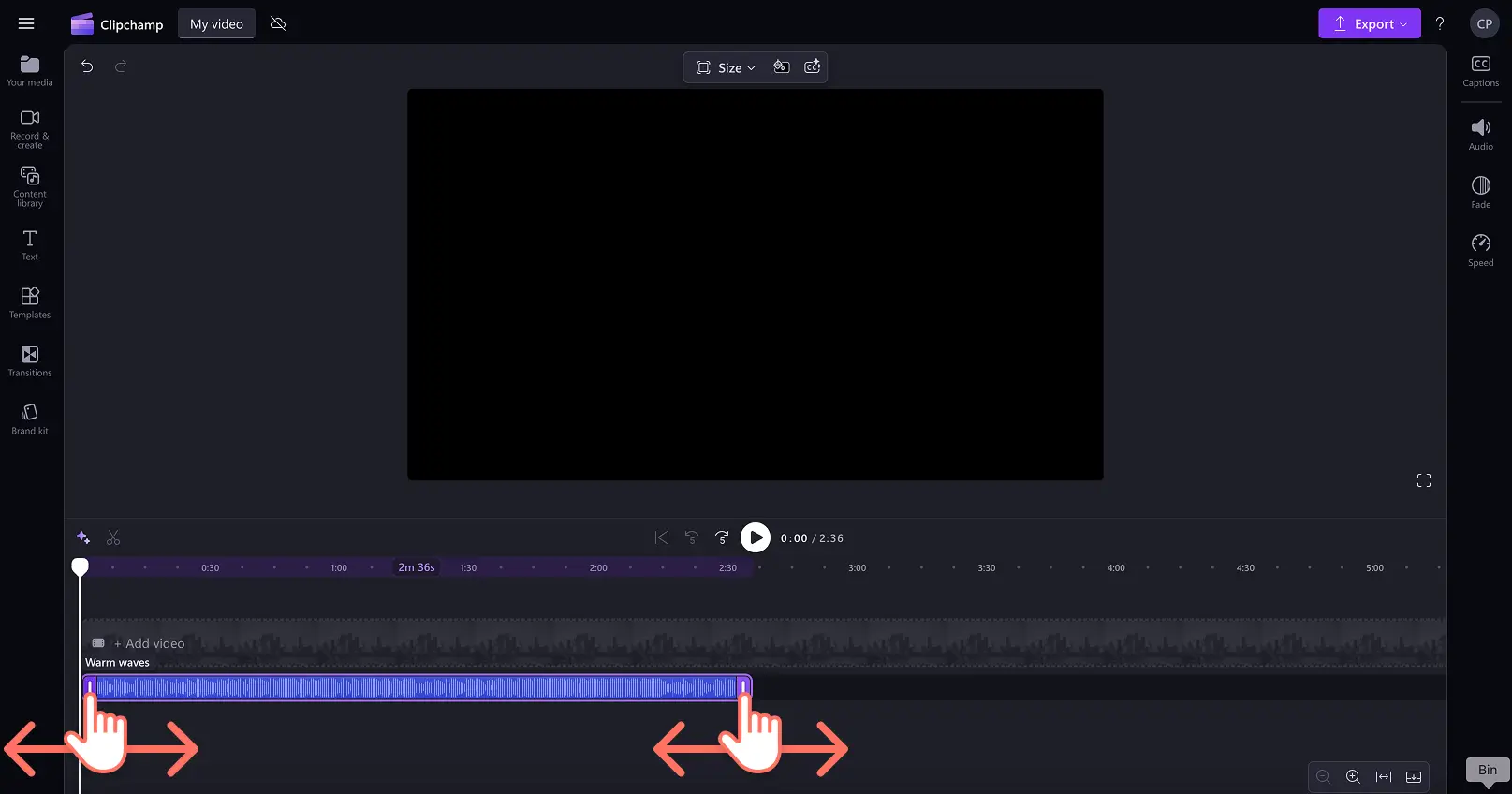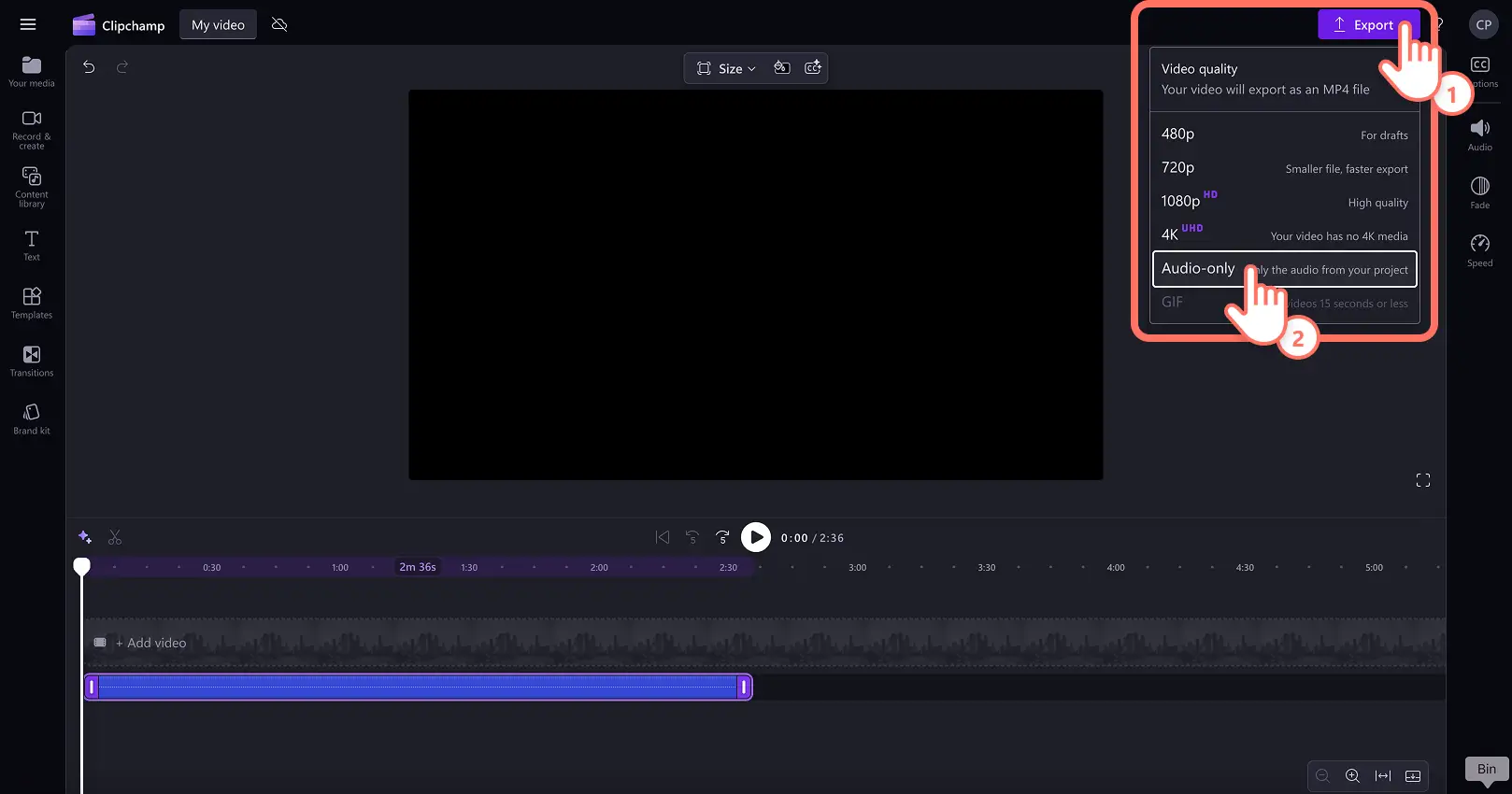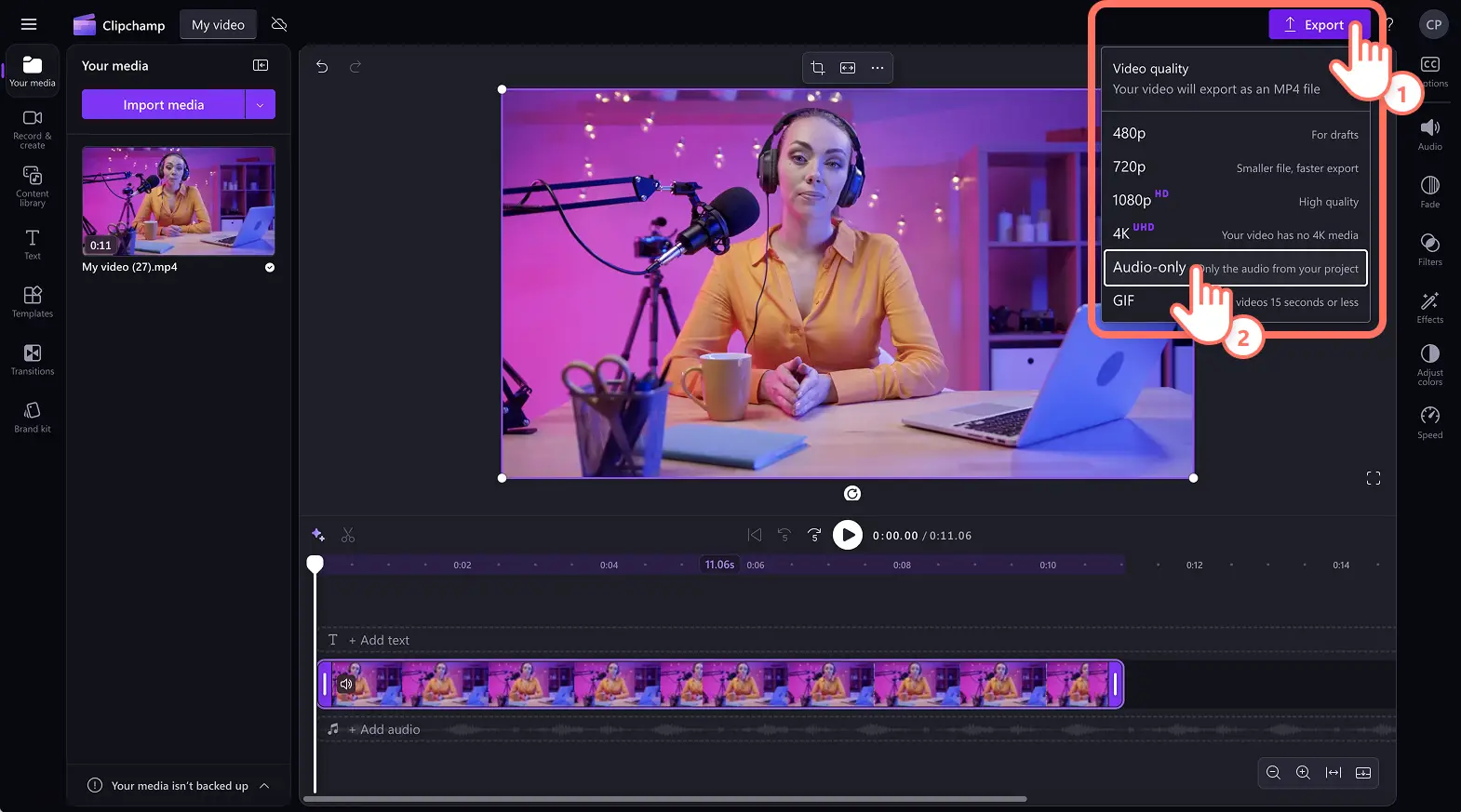Goed om te weten: De screenshots in dit artikel zijn gemaakt in Clipchamp voor persoonlijke accounts. Dezelfde principes zijn van toepassing op Clipchamp voor werk- en schoolaccounts.
Op deze pagina
Hier bij Microsoft Clipchamp worden we voortdurend geïnspireerd door feedback van gebruikers om de best mogelijke online videobewerkingservaring te creëren.Daarom hebben we de zeer gevraagde exportoptie voor alleen audio gemaakt, zodat alle gebruikers ervan kunnen genieten.
Download naadloos MP3-bestanden zoals muziek, AI-voice-overs, audio-opnamen en videodialoog in hoge kwaliteit gratis met Clipchamp video-editor.
Lees verder voor meer informatie over het downloaden van MP3-audio van MP4-video's en het exporteren van onbeperkt aantal voice-overs en audiosporen in enkele minuten.
MP3-audio alleen exporteren in Clipchamp
Voor de optie alleen audio exporteren zijn media met audio vereist.Dit kan muziek, geluidseffecten, video-audio, AI-voice-overs of dialoog zijn.Houd er rekening mee dat MP3-downloads exporteren als een .m4a of 'Apple Mpeg-4 audio-indeling' naar uw apparaat.
Stap 1.Spraak opnemen, AI-voice-overs maken, voorraadaudio selecteren of een video importeren
Te gebruiken stock audio, klik op de inhoudsbibliotheek op de werkbalk en selecteer vervolgens de audiooptie.Sleep een muziek- of geluidseffectasset naar de tijdlijn om te beginnen.
Een opnemen spraakopname, klik op het tabblad Opnemen en maken op de werkbalk en klik vervolgens op de audiooptie.Neem een voice-over op door de aanwijzingen op het scherm te volgen.
Een AI voice-over, klik op de record en het tabblad Maken op de werkbalk en klik vervolgens op de optie tekst-naar-spraak.Selecteer een taal en stem en schrijf vervolgens een script om een AI-voice-over te genereren.
Als u een video met audio wilt importeren, klikt u op de knop Media importeren en bladert u vervolgens door computerbestanden of verbindt u uw OneDrive om media weer te geven.Sleep de video naar de tijdlijn.
Stap 2.Audiolengte en volume aanpassen en achtergrondruis verwijderen (optioneel)
Voor deze zelfstudie exporteren we een voice-over die is gemaakt in Clipchamp video-editor.Let op: voordat u MP3-audio exporteert, is het belangrijk om ervoor te zorgen dat de soundtracks duidelijk zijn en klaar zijn om op te slaan.
Aan snijd de lengte van audio in, gebruik de knipgrepen aan weerszijden van de asset op de tijdlijn.Verplaats de grepen naar links en rechts naar de gewenste audiolengte.U kunt ook audio splitsen met een specifieke tijdstempel met behulp van het split-hulpprogramma.Meer opties voor het bijsnijden van audio verkennen hier.
Als u het volume van MP3-bestanden wilt aanpassen, klikt u op het tabblad Audio in het eigenschappenvenster en sleept u de volumeschuifregelaar naar links en rechts.Aan verhoog het volume, schuif naar rechts tot 200%.Als u het volume wilt verlagen, schuift u naar links omhoog om te dempen.
Op het tabblad Audio kunt u ook AI-ruisonderdrukking.Hiermee worden audio automatisch opgeschoond en worden eventuele achtergrondgeluiden en echo's verwijderd met behulp van slimme AI-videobewerkingstechnologie.
Meer opties voor het verbeteren en bewerken van AI-audio verkennen hier.
Stap 3.MP3-audio gratis opslaan
Wanneer u klaar bent om MP3-bestanden te downloaden, klikt u op de knop Exporteren en selecteert u vervolgens de optie Alleen audio.Er wordt een pop-upvenster weergegeven met opties voor het opslaan op uw apparaat.U kunt ook alle video-assets exporteren als alleen-audio-exports om de audio van de video automatisch op te slaan.
MP3-audio alleen opslaan van video's
Als u een video wilt importeren, klikt u op de knop Media importeren op het tabblad Media op de werkbalk.Blader door computerbestanden of maak verbinding met OneDrive.
Sleep de videoasset naar de tijdlijn.
Klik vervolgens op de knop Exporteren en selecteer de optie alleen audio.De video-audio wordt gedownload naar uw apparaat in een MP3-bestandsindeling, zonder de video-asset.
Audio loskoppelen van video
Als u videomedia wilt importeren, klikt u op de knop Media importeren op het tabblad Media op de werkbalk.Blader door computerbestanden of maak verbinding met OneDrive.
Sleep de videoasset naar de tijdlijn.
Klik op de video-asset op de tijdlijn en klik vervolgens op het tabblad Audio in het eigenschappenvenster.
Klik op de knop Audio loskoppelen om audio van video te scheiden.De video-audio wordt weergegeven op de tijdlijn onder de video-asset.
Klik vervolgens op de video-asset en klik vervolgens op de verwijdertoets op het toetsenbord.U kunt ook met de rechtermuisknop op de asset klikken en op de knop Verwijderen klikken.
Zodra er alleen audio op de tijdlijn staat, klikt u op de knop Exporteren en selecteert u de optie alleen audio.
Lees voor meer hulp audio en video scheiden.
Bekijk de YouTube-zelfstudie voor meer hulp bij het loskoppelen van audio van video.
Zet video's moeiteloos om in MP3-audiobestanden of exporteer spraakopnamen en audio alleen met Clipchamp video-editor of download de Clipchamp Windows-app.
Veelgestelde vragen
Kan ik het volume van MP3-audio verhogen in Clipchamp video-editor?
Gebruik eenvoudig de volumebooster om mp3-audio of MP4-video tot 200% harder te verhogen.U kunt ook volumeniveaus verlagen met dezelfde volumeschuifregelaar op het tabblad Audio.
Hoe vaak kan ik alleen MP3-audio opslaan?
Clipchamp video-editor kan alle gebruikers een onbeperkte hoeveelheid audio exporteren, evenals video-exports.Sla audiobestanden zo vaak op op apparaten als u nodig hebt.
Welke media kan ik opslaan met de optie alleen audio exporteren?
Download een audiobestand in de online video-editor zoals AI-voice-overs, spraakopnamen, losgekoppelde video-audio, muziek, geluidseffecten en meer.Maak een audiobestand in Clipchamp of importeer audiobestanden voordat u het downloadt.